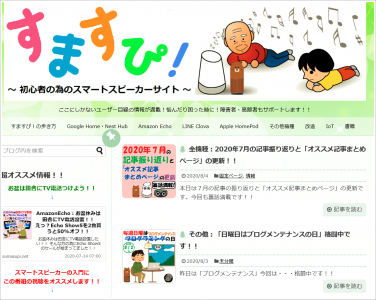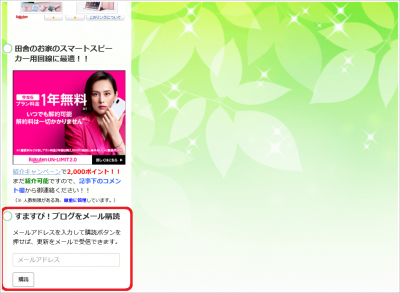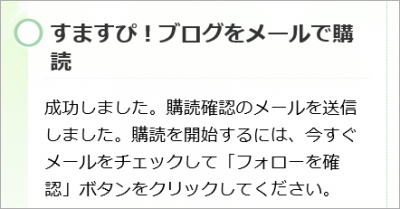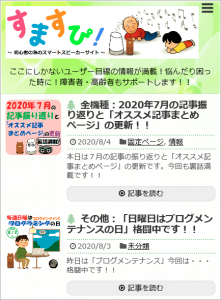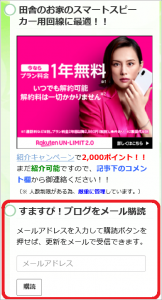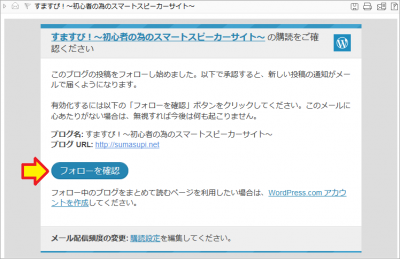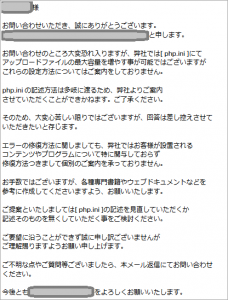おはようございます!!
2年ほど前、こちら↓のおしらせを書きました!!
ブログの更新通知のメールですね!!

この2週間ほど届かなくなっていたと思います。
御迷惑をおかけして申し訳ありませんでした。

なんとか修復できましたので、本日(8/5)より再開させていただきたいと思います。
(昨日テスト投稿の通知が届いた方、申し訳ありませんでした!!)
本日は、あらためてその機能の紹介と、(ネットを探し回っても、どこにも解決策が見つからなかったので)その顛末(※ そちら方面の方向け)を書かせていただきます。
目次
電子メールでの更新通知の仕組み
セキュリティ問題が気になる時代なので、簡単に説明させていただきます。
当サイトは、WordPressというインターネット上にブログやサイトを作るソフトで作られています。(Microsoft OfficeのWordみたいなものです) これはプラグインと言われるソフトを組み込む事により各種の機能拡張が可能になっているのですが、今回はJetpackというものを使いました。(こちら)
これはプラグインと言われるソフトを組み込む事により各種の機能拡張が可能になっているのですが、今回はJetpackというものを使いました。(こちら)

多機能なプラグインなのですが、今回は購読の機能を使っています。(参考記事はこちら)
読者が投稿のメール通知を受け取れるようにするウィジェットをブログのサイドバーに簡単に設置できます。新しい投稿が公開されると、WordPress.com から購読者にメールが送信されます。
ちなみに、読者が登録したメールアドレスはサイトの管理者(私)には知らされません。
WordPress.comさんががっちり管理しているので、怪しげなサイトのように登録したが最後、迷惑メールが山ほど届くということはありませんので、どうか御安心ください。
 こんなことにはなりません
こんなことにはなりません
ちなみに、通知メールのリンクページから簡単に登録の解除も行えるようになっています。
興味が無くなったら登録解除するのも簡単ですね!
すますぴ!ブログ記事の更新通知メール
登録方法
パソコンで見る場合とスマホ、タブレットで見る場合で配置が異なります。
・パソコン
画面左のサイドバーの一番下に設置してあります。
現在は米倉涼子さんのバナーの下ですね!!(※ キャンペーンが終われば変わります)
メールアドレスを入力して購読ボタンをクリックするだけなので、簡単です!!
・スマホ、タブレット
(何も考えずに)画面を上にフリックしていくと、最後に表示されます。
メールアドレスを入力し、購読ボタンをタップします。
どちらの場合も、登録したメールアドレスに通知が届きますので、[フォローを確認]をクリック(タップ)します。
(※ もし届かない場合はdonotreply@wordpress.comからのメールが迷惑メールフォルダに入っていないか御確認ください。)
購読管理画面に飛べば設定完了です。

他のサイトも設定されている方は、この画面にいくつもサイト名が並びます。
記事の閲覧方法
ブログ記事が更新されると、こんな感じでメールが届きます。
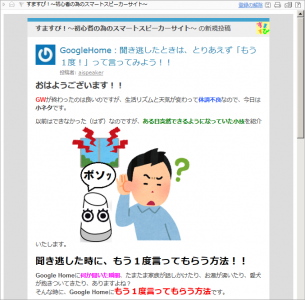
この状態でも記事は読めますが、あくまでも簡易表示なので画像サイズなどはムチャクチャです。タイトルをクリック(タップ)してブラウザで見ていただけるとありがたいです。
 ※ これはパソコンでの表示です。
※ これはパソコンでの表示です。
WordPressのJetPackプラグインのエラーが出て配信できなかった顛末
ここからはスマートスピーカーから離れ、WordPressというブログ作成ツールの話になります。ちょっと濃い話になりますので御了承ください。
今回のトラブルの解決方法がネット上どこにも見つからなかったので、簡単に書かせていただきます。
(※ 本来はWordpressのコミュニティとかに書けばよいのですが、本業(?)(スマートスピーカー関係)で手一杯なので、場慣れしてないのです・・・)
ある日、サイトにまでエラーが出るようになってしまった!!
そもそもは、そんなに難しい話ではありません。
単純にブログに動画をアップしたかったからです。
これまではYouTubeにアップしていたのですが、現在は機能がかなり増えてますのでかなり手順が面倒なんです。
そこで、簡単な動画なのでGIFアニメにしてアップしようとしたところ、サイズ上限のエラーが出てしまいました。
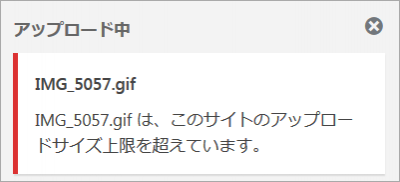
10MBを越えるとエラーになるようで、Wordpressの設定を調べてみたのですが見つかりません。そこでググってみたところphp.iniファイルを変更すれば良いという記事が見つかりました。(こちら)
そこで、記事作成を急いでいたのもあって、内容を理解しないままついつい「 upload_max_filesize = 100M」だけを追加して保存してしまいました。
できるだけ変更点は少なくという甘い考えです。
・・・するとWordPressのダッシュボードの上にエラーが表示されるようになってしまいました。
ダッシュボードだけならまだしも、通常のブログにも表示されてしまいます。
システム上発生しているエラーのようで根本的に治さないといけなさそうです。
・・・とはいえ、これではまるでハッキングされたサイトみたいです。
 上のメッセージを見ると、JetPackのプラグインが関係していることは明らかなので、とりあえず無効に設定したところエラーメッセージは出なくなりました。
上のメッセージを見ると、JetPackのプラグインが関係していることは明らかなので、とりあえず無効に設定したところエラーメッセージは出なくなりました。
・・・ところが、いろいろ弊害が出てきました。
サイト更新メールシステムの停止だけでなく、サイト内で条件付きで非常時にしてした部分が強制的に表示されるようになってしまいました。
もしかしたら、気づいてないだけで他にもあったかもしれません・・・
いろいろ対策を相談してみましたが・・・
WordPressは個人で勉強しただけなので最低限の知識しかありません。
ググっても対策方法が出てこないので、まずは知人(プロの方)に相談してみましたが、残念ながら専門外であまり詳しくないということでした。
そこで、おそるおそるサーバー会社のサポートに聞いてみたのですが・・・
問い合わせする際にちょっと悩んだのですが、WordPress環境を提供している以上、関係ファイルの配置や設定まではサポート範囲だと判断しました。(微妙ですが・・・)
「各種専門書籍やウェブドキュメントを参考に・・・」
もちろんそうしたつもりですが、私の頭が追いつかないので問い合わせさせていただいた次第なんです。
もはや素人レベルでは解決できないのか・・・
・・・そして対策は!!
上には書きませんでしたが、これらの内容は既に試していました。
- JetPackプラグインの無効化 → 有効化
- php.iniファイルの設定内容の消去して保存!
- php.iniファイルの設定内容を10MBに!
後者2つはサーバー会社の設定メニューからでした。
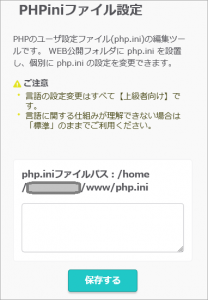
でも、ここで記述内容を設定したわけですが、よくよく考えると、そもそもphp.iniは元から存在したのでしょうか?
もしかしたら、元から存在しないphp.iniが生成された為のエラー発生だったかも??
そこでFileZilla(FTPソフト)から確認してみることにしました。
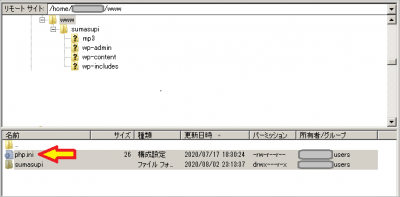
php.iniは構成によって存在する場所が違うらしいですのですが、私の場合はこの場所に存在しました。sumasupiフォルダの横ですね。
設定画面から書き換えると間違いなく内容が反映されますので、これで間違いなさそうです。
・・・で、試しにこれをFileZillaから削除しました。
そしてプラグイン設定からJetPackプラグインを有効化したところ・・・治りました!!
上に書いたように、php.iniが存在したことがエラーの原因だったようです。
なぜそうなるか?は調べきれていません。とりあえず治ったという対策のみです。
ちなみに、プラグインの動作を確認してみたところ過去に設定していた内容は残っていました。
テスト的に記事を作ってみたところ無事配信されましたので、配信リストも残っていたようです。(※ WordPress.comアカウントに紐付けかも?)
以上です。
本文よりも、トラブルの顛末の方が長くなってしまいました。
サーバーの設定メニューは簡単に設定変更できるものの、細かい内容(※ 今回はファイルの有無)までは設定できないんですね。
今回は、一度生成されてしまったら削除することができず、元に状態に戻せなくなったわけですえん。
とりあえず脱出はできたのですが、今後はブログ開発環境のこともちゃんと勉強するか、プロに依頼するか、どちらかですね。
・・・悩ましいです。
(おわり)